如何在GitHub上查看自己提过的Issues
如何在GitHub上查看自己提过的Issues
在GitHub参与开源项目或团队协作时,提交Issues是反馈问题、提出功能建议的核心方式。随着参与的仓库和项目增多,如何快速找到「自己曾经提交的Issues」、跟踪处理进度?本文介绍三种方法,帮你高效管理个人的Issues记录~
方法一:右上角「Your issues」快捷入口(最直接)
GitHub在界面右上角提供了专门的「Your issues」按钮,一键直达个人Issues管理页面。
步骤1:登录GitHub账号
打开 GitHub官网,登录你的账号(若未登录,需输入用户名/密码或通过第三方认证)。
步骤2:点击「Your issues」按钮
在页面右上角功能区,找到带有「Issues」图标的「Your issues」按钮(通常位于搜索框右侧、通知/头像区域附近),点击它。

(点击后直接跳转到「你的Issues」聚合页面)
步骤3:筛选“自己创建的Issues”
进入页面后,默认展示 Assigned to me(分配给你的Issues)。
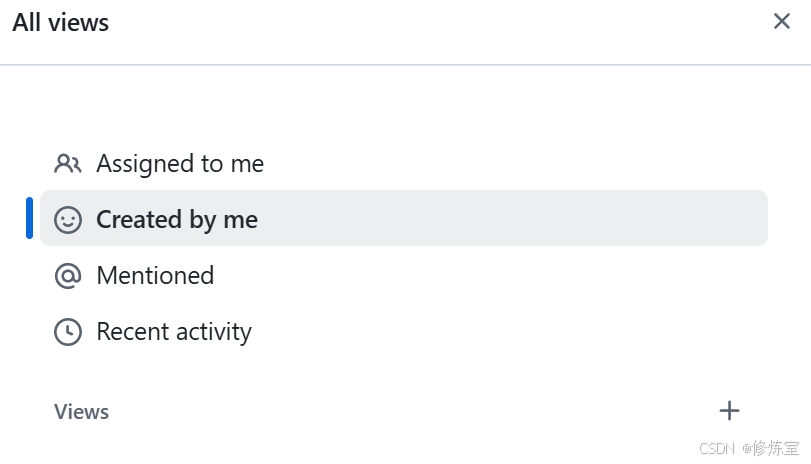
若只想看自己提交的Issues,点击页面中的「Created by me」选项卡,列表会自动切换为“由你发起的所有Issues”。
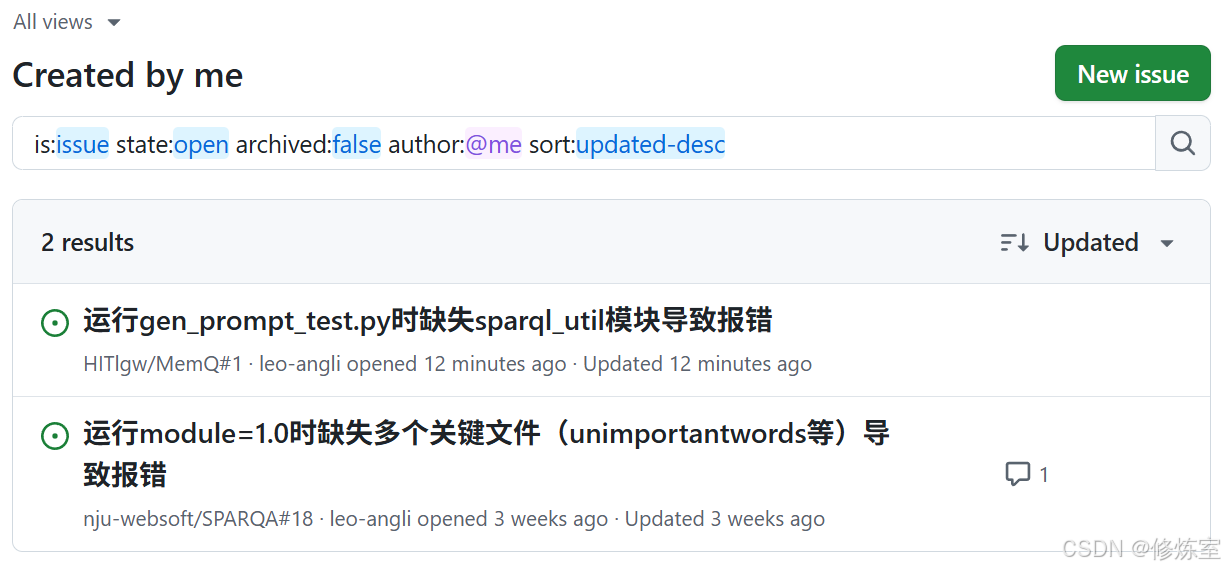
(筛选后,列表仅包含你作为发起者的Issues)
方法二:直接访问个人Issues专属链接
GitHub为每个用户生成了个人Issues专属链接,可直接在浏览器打开,自动筛选“由你创建的Issues”:
- 链接格式:
https://github.com/issues?q=author%3A{你的GitHub用户名} - 示例(假设用户名为
octocat):https://github.com/issues?q=author%3Aoctocat
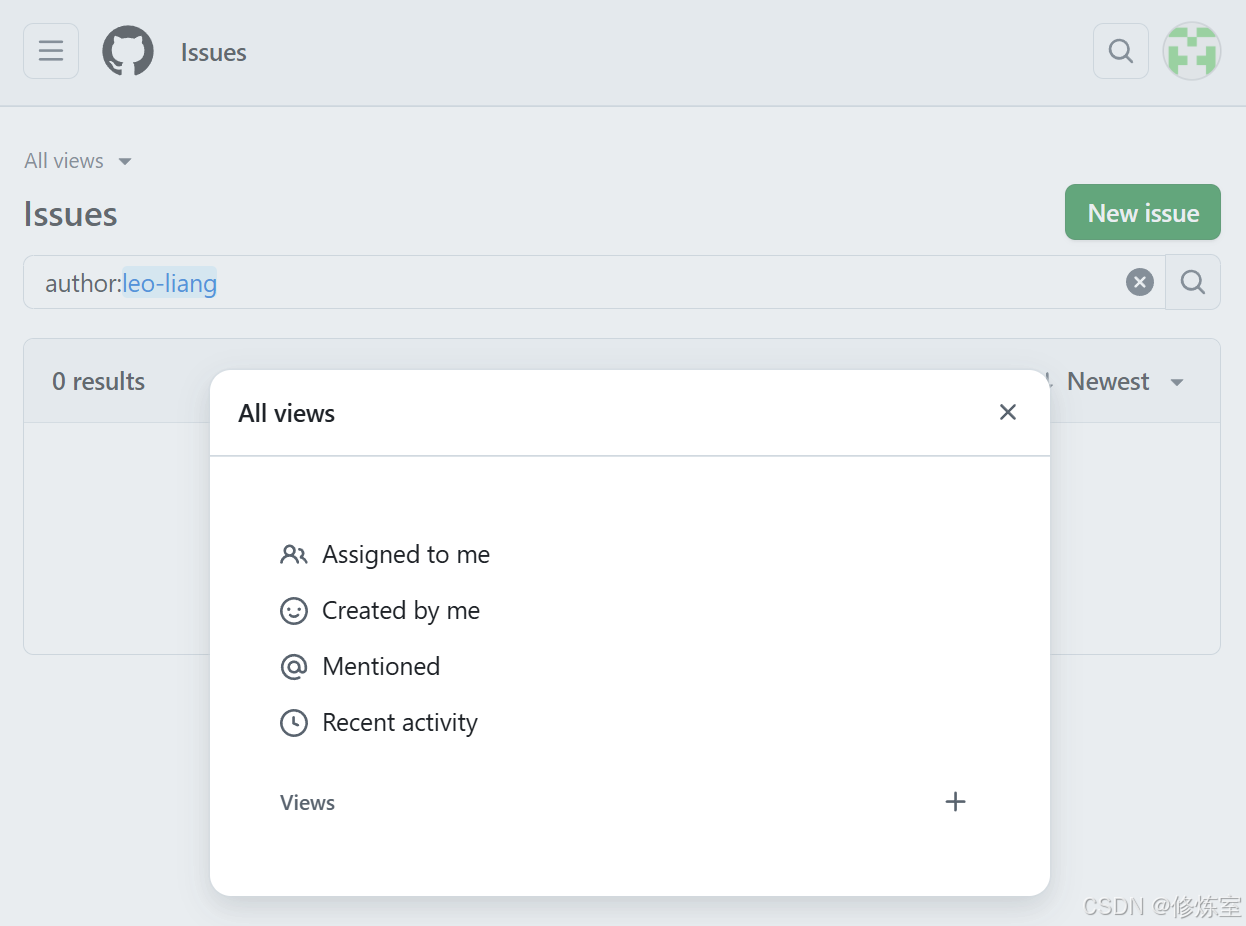
小技巧:把链接加入浏览器书签,下次可直接打开,无需重复筛选~
方法三:通过通知订阅页面关联Issues动态
除了直接查看Issues,还可以通过通知订阅页面管理“与你相关的内容更新”(包括Issues的评论、状态变更等通知)。直接访问链接:
https://github.com/notifications/subscriptions
在这个页面,你可以:
- 查看订阅的仓库/话题:若某个仓库的Issues有更新(如他人回复、状态变更),会通过通知推送给你;
- 管理通知规则:自定义是否接收某个仓库的Issues评论、提及等通知;
- 间接跟踪“关注仓库中,与你相关的Issues动态”。
注:此页面更侧重于「通知订阅管理」,若需直接查看自己提交的Issues列表,前两种方法更高效~
进阶:高效筛选与管理自己的Issues
在个人Issues页面,结合搜索语法和筛选条件,可更精准找到目标Issues:
按「仓库」筛选
想查看「某个特定仓库中提交的Issues」,使用以下搜索语法:
repo:用户名/仓库名 is:issue author:你的用户名
示例(查看octocat/hello-world仓库中自己提交的Issues):
repo:octocat/hello-world is:issue author:octocat
按「状态」筛选
- 查看未关闭的Issues(仍在处理中):在搜索框中加入
is:open; - 查看已关闭的Issues(已解决/关闭):在搜索框中加入
is:closed。
按「关键词」搜索
记得Issue标题/内容的关键词?直接在搜索框输入关键词(会匹配标题和正文内容)。
实际场景示例
场景1:跟踪开源项目的Bug反馈
你在numpy/numpy仓库提交了Bug报告,想知道维护者是否回复或修复:
- 用「方法二」的专属链接打开个人Issues列表;
- 用搜索语法
repo:numpy/numpy author:你的用户名快速定位该仓库的Issues。
场景2:团队协作中的需求管理
在公司内部仓库(如company/project-x)中,你提交了多个需求类Issue。通过「Your issues」页面,可快速统计:
- 已完成的需求:筛选
is:closed; - 待处理的需求:筛选
is:open。
场景3:清理过时的Issues
若发现自己过去提交的某个Issue已无意义(比如问题已自然解决),可在个人Issues列表中找到它,点击进入详情页后手动「Close issue」。
总结
GitHub提供多种便捷方式查看自己提交的Issues:
- 右上角「Your issues」:最快捷的一键入口,适合日常快速查看;
- 个人专属链接:适合书签收藏,直接访问无需筛选;
- 通知订阅页面:辅助管理“关注内容的通知”,间接关联Issues动态。
结合「筛选语法+关键词搜索」,能更高效跟踪问题进度,让开源协作或团队开发更顺畅~
若你是项目维护者,也可用类似方法(调整筛选条件为author:他人用户名)查看他人提交的Issues,及时响应社区/团队反馈~
